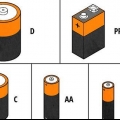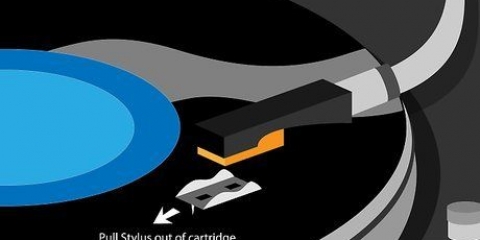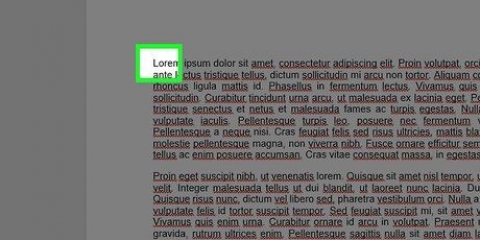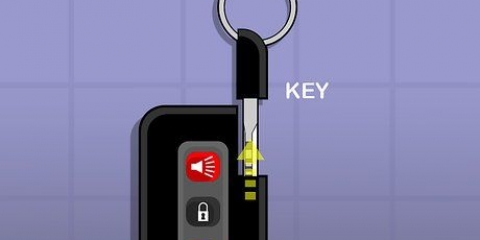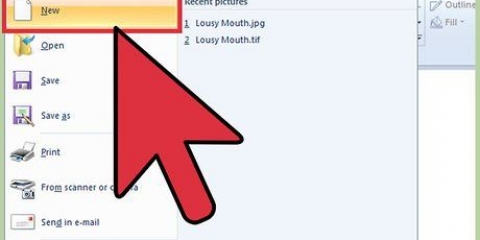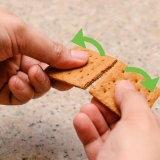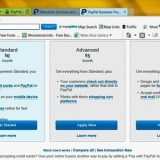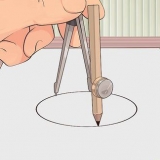Nachdem Sie alle Rückstände entfernt haben, wiederholen Sie diesen Schritt noch einmal, um die Oberfläche für das Auftragen neuer Wärmeleitpaste vorzubereiten. Reiniger für Wärmeleitpaste und Wärmeleitmaterial können Sie in Elektronik-Webshops und Elektronikfachgeschäften kaufen. 





Benutzerhandbuch Ihres Computers Sauberer Arbeitsplatz Latexhandschuhe (optional) Antistatische Armbänder (optional) Kleine Bürste oder Druckluftdose zum Entfernen von Staub Wartungshilfe (vorzugsweise aus Kunststoff) Kaffeefilter, fusselfreie Tücher oder Wattestäbchen Reinigungsalkohol oder Thermomaterialreiniger Wärmeleitpaste Plastik Folie
Wärmeleitpaste ersetzen
Jeder weiß, dass Computer heiß werden, wenn sie benutzt werden. Eine Komponente in Ihrem Computer, die als Kühlkörper bekannt ist, strahlt die überschüssige Wärme ab, um eine Überhitzung des Prozessors zu verhindern, und Wärmeleitpaste wird verwendet, um diese Wärme vom Prozessor zum Kühlkörper zu leiten. Diese Paste trocknet aus und muss hin und wieder ersetzt werden, was bei Computerreparaturen relativ einfach ist. Zuerst müssen Sie einige Sicherheitsvorkehrungen treffen, um Verletzungen und Schäden an Ihrem Computer zu vermeiden. Dann musst du nur noch die alte Wärmeleitpaste entfernen und neue Paste auftragen.
Schritte
Teil 1 von 3: Sicheres Arbeiten

1. Schalten Sie Ihren Computer vollständig aus. Wenn Ihr Computer eingeschaltet ist, öffnen Sie das Hauptmenü auf dem Startbildschirm. Wählen Sie „Herunterfahren“ oder die Option, Ihren Computer vollständig herunterzufahren. In den meisten Fällen reicht es nicht aus, den Netzschalter an Ihrem Computer zu drücken, um ihn auszuschalten. Häufig wechselt Ihr Computer in den Energiesparmodus.

2. Alle Stecker ziehen. Wenn Ihr Computer an eine Steckdose angeschlossen ist, ziehen Sie ihn ab. Wenn es sich um einen Laptop handelt, entfernen Sie ihn ebenfalls vom Adapter. Trennen Sie alle anderen Geräte vom Computer.

3. Entferne den Akku aus deinem Laptop. Wenn Sie einen Laptop haben, drehen Sie ihn um. Suchen Sie nach dem Batteriefach. Lösen Sie die Schieber und nehmen Sie den Deckel vom Fach. Entnehmen Sie den Akku aus dem Fach und legen Sie ihn beiseite.

4. Halten Sie den Netzschalter Ihres Computers gedrückt. Erwarten Sie, dass nach dem Ausschalten des Computers und Entfernen des Akkus noch etwas Strom in Ihrem Computer gespeichert ist. Halten Sie den Netzschalter Ihres Computers mindestens zehn Sekunden lang gedrückt, um den verbleibenden Strom zu entladen.

5. Persönliche Schutzausrüstung verwenden. Ziehen Sie Latexhandschuhe an, bevor Sie den Computer öffnen und im Inneren arbeiten. Die natürlichen Öle auf Ihrer Haut können die normale Funktion der Komponenten Ihres Computers beeinträchtigen. Tragen Sie auch antistatische Armbänder, um zu verhindern, dass Ihre Finger statische Elektrizität entladen, die auch die Teile beschädigen kann.
Sie können antistatische Armbänder in Elektronik-Webshops und Elektronikgeschäften kaufen.

6. Arbeiten Sie in einer staub- und schmutzfreien Umgebung. Staub- und Schmutzpartikel können dazu führen, dass bestimmte Teile Ihres Computers weniger gut funktionieren. Wählen Sie also einen sauberen Ort, um loszulegen. Wenn Ihr Arbeitsplatz gereinigt werden muss, warten Sie, bis sich alle Staubpartikel abgesetzt haben, bevor Sie Ihren Computer öffnen.
Teil 2 von 3: Entfernen der alten Wärmeleitpaste

1. Lesen Sie die Bedienungsanleitung Ihres Computers, um zu erfahren, wie Sie zum Kühlkörper gelangen. Der Weg zum Kühlkörper und Prozessor eines Computers ist je nach Computer unterschiedlich. Lesen Sie die Bedienungsanleitung Ihres Computers, um zu erfahren, wie Sie die betroffenen Teile identifizieren, darauf zugreifen, entfernen und ersetzen können. Wenn Sie kein physisches Handbuch haben, suchen Sie auf der Website des Herstellers nach einer digitalen Version des Benutzerhandbuchs.

2. Entstauben Sie die Lüftungsöffnungen des Kühlblocks. Entfernen Sie alle Staubpartikel aus den Lüftungsöffnungen des Kühlblocks, wenn Sie ihn sicher von Ihrem Computer entfernt haben. Verwenden Sie eine kleine Bürste oder eine Dose Druckluft. Stellen Sie sicher, dass Sie dies nicht in der Nähe der anderen Teile Ihres Computers tun, damit die Staubpartikel nicht in und auf andere Teile geblasen werden.

3. Kratze die alte Paste weg. Suchen Sie den Kupferkern des Kühlblocks. Kratzen Sie mit dem flachen Ende eines Wartungswerkzeugs (ein kleines manuelles Werkzeug, das bei der Arbeit mit Computerteilen verwendet wird) so viel wie möglich von der alten Wärmeleitpaste ab. Passen Sie jedoch auf, dass Sie es nicht zerkratzen. Überspringen Sie diesen Schritt, wenn Sie befürchten, etwas zu beschädigen.
Sie können den größten Teil der Wärmeleitpaste auch mit einem trockenen Tuch oder Papiertuch abwischen, wenn Sie Bedenken haben, Teile zu zerkratzen.

4. Wische die Überreste weg. Auch mit einer Pflegehilfe werden Sie nicht alle alten Wärmeleitpastenreste los. Schnappen Sie sich ein paar Kaffeefilter, fusselfreie Tücher oder Wattestäbchen, egal ob Sie den vorherigen Schritt übersprungen haben oder nicht. Befeuchten Sie den Artikel Ihrer Wahl mit Reinigungsalkohol oder einem speziell für Thermomaterialien entwickelten Reiniger. Mit dem nassen Teil die alte Wärmeleitpaste benetzen, einweichen und entfernen. Greifen Sie bei Bedarf zu einem sauberen Filter, Tuch oder Wattestäbchen.

5. Machen Sie dasselbe mit dem Prozessor. Sehen Sie nach, ob an den Stellen, an denen der Prozessor mit dem Kühlblock in Kontakt gekommen ist, Wärmeleitpaste zu sehen ist. Wenn Sie Wärmeleitpaste sehen, verwenden Sie die gleichen Schritte, um die Oberfläche zu reinigen. Wenn Sie die alte Paste mit einem Wartungswerkzeug abkratzen, verwenden Sie ein Kunststoffwerkzeug, um Kratzer und Beschädigungen der Teile zu vermeiden. Wenn Sie kein Wartungswerkzeug haben, versuchen Sie nicht, die Wärmeleitpaste abzukratzen.
Pass gut auf, wo die alte Pasta landet. Wenn Sie die alte Paste entfernt haben, möchten Sie die Reste nicht aus Versehen vom Prozessor bügeln, damit sie im Prozessor stecken bleiben.

6. Machen Sie dasselbe an allen anderen Stellen, an denen Wärmeleitpaste aufgetragen wurde. Wenn Sie beim letzten Auftragen der Wärmeleitpaste Wärmeleitpaste verschüttet haben und diese auf andere Teile gelangt und getrocknet ist, verwenden Sie die gleiche Methode, um die Rückstände zu entfernen. Verwenden Sie jedoch anstelle einer Pflegehilfe Wattestäbchen, Papiertücher oder andere weiche Materialien, da andere Teile schneller beschädigt werden können. Wenn die Paste in kleinen, schwer zugänglichen Rissen und Löchern angetrocknet ist, verwenden Sie eine Dose Kontaktspray für die Automobilelektronik.
Teil 3 von 3: Neue Wärmeleitpaste auftragen

1. Lassen Sie den Kühlkörper und den Prozessor trocknen. Vergessen Sie nicht, den Kühlblock und den Prozessor mit Reinigungsalkohol oder Ihrem Reiniger abzuwischen, nachdem Sie die alte Paste entfernt haben. Nicht gleich danach neue Paste auftragen. Warten Sie, bis der Kühlkörper und der Prozessor gründlich an der Luft getrocknet sind.

2. Wärmeleitpaste auf den Kern des Prozessors tupfen. Tragen Sie einen kleinen Klecks der Paste auf die Oberfläche auf. Achte darauf, dass der Klecks etwa die Größe eines Reiskorns hat. Mit dem Kühlkörper müssen Sie das Gleiche nicht tun, es sei denn, das Benutzerhandbuch Ihres Computers fordert Sie dazu auf.
Sie können Wärmeleitpaste in Webshops und Geschäften kaufen, die Computer und andere Elektronik verkaufen.

3. Verteilen Sie die Paste auf der Oberfläche des Kerns. Wenn du Latexhandschuhe trägst, besorg dir jetzt ein sauberes Paar. Wickeln Sie andernfalls ein Stück Frischhaltefolie um Ihren Finger. Verwenden Sie Ihre Fingerspitze, um den Klecks Paste auf der Oberfläche des Kerns zu verteilen.
Vermeiden Sie es, Wärmeleitpaste auf die umgebende grüne Oberfläche zu bekommen, aber machen Sie sich keine Sorgen, wenn dies versehentlich passiert. Ihr Computer funktioniert noch einwandfrei, aber beim nächsten Mal müssen Sie mehr reinigen.

4. Bauen Sie Ihren Computer wieder zusammen. Sie sind fertig, wenn Sie die Paste über den Kern des Prozessors verteilt haben. Bauen Sie Ihren Computer wieder zusammen. Sehen Sie in der Bedienungsanleitung Ihres Computers nach, wie das genau geht.
Notwendigkeiten
Оцените, пожалуйста статью